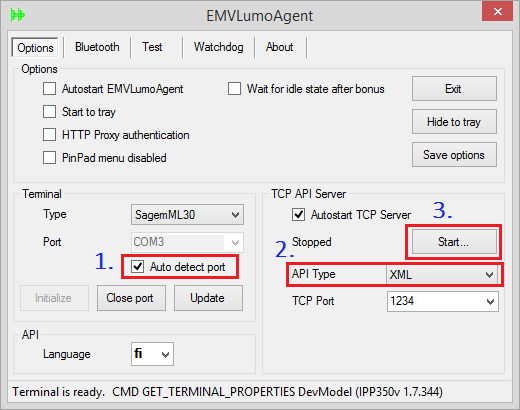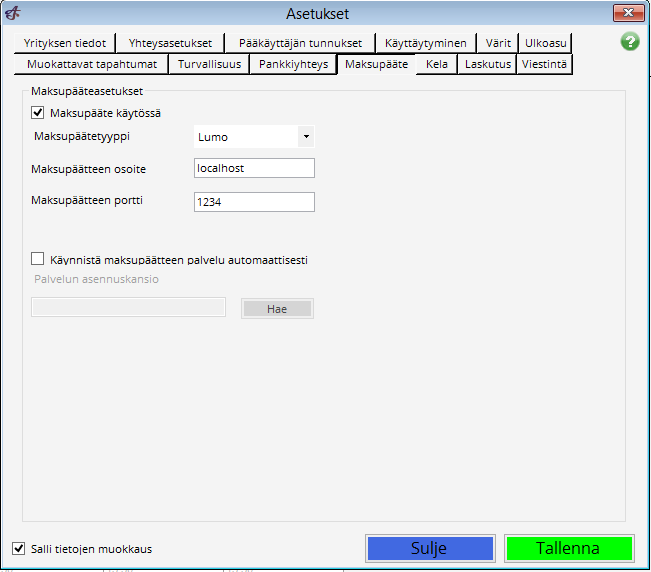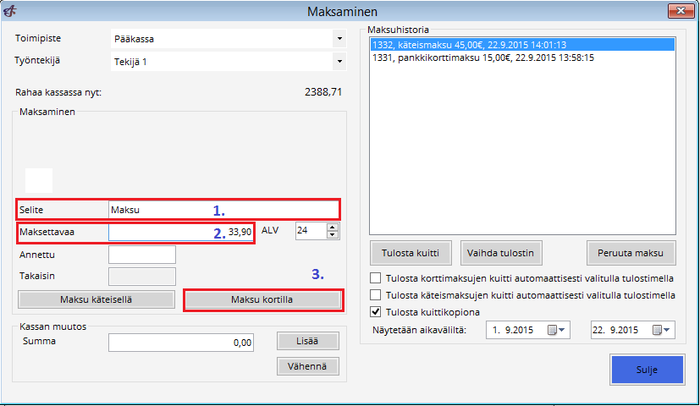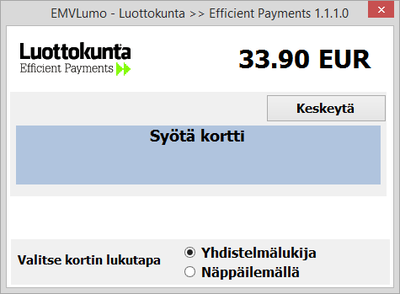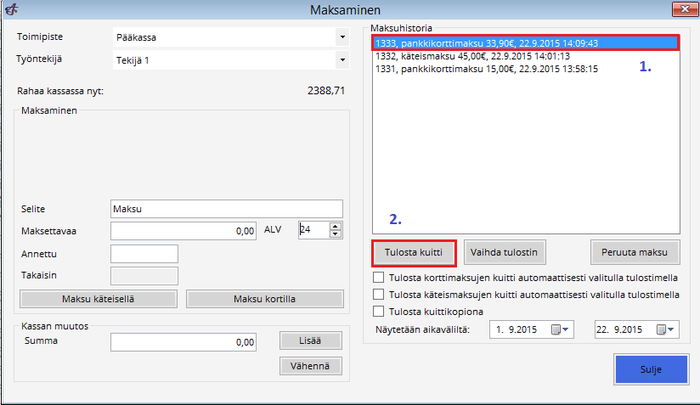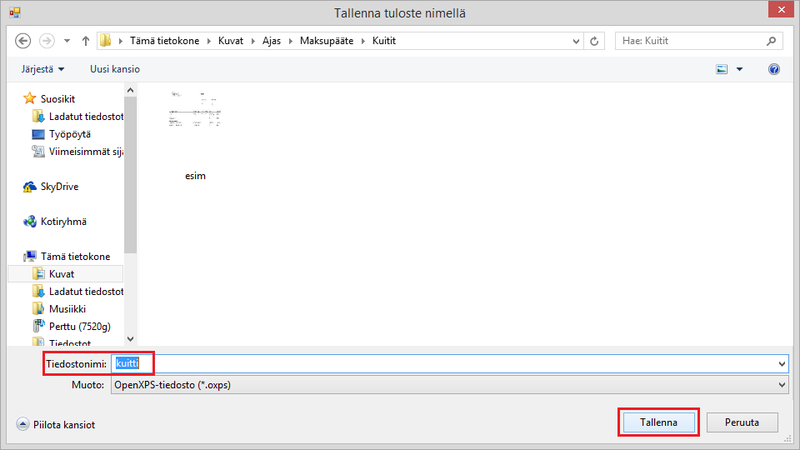Ero sivun ”Maksupääte” versioiden välillä
(→Ajas-ohjelmistoon liittyvät asetukset ja käyttöohjeet) |
|||
| Rivi 26: | Rivi 26: | ||
<br> | <br> | ||
| − | == | + | == EMVLumoAgent == |
| Rivi 40: | Rivi 40: | ||
<br> | <br> | ||
| + | |||
| + | == Ajas-ohjelmistoon liittyvät asetukset ja käyttöohjeet == | ||
''' Seuraavaksi avaa Ajas-ohjelman asetukset ja klikkaa "Maksupääte" -välilehteä. ''' | ''' Seuraavaksi avaa Ajas-ohjelman asetukset ja klikkaa "Maksupääte" -välilehteä. ''' | ||
Versio 22. syyskuuta 2015 kello 12.44
Maksupäätteen asentaminen
Asenna maksupääte tietokoneellesi Netsin ohjeiden mukaisesti. Jos NETS-laitteen mukana ei tullut ohjetta Lumo-asennukseen, alla on koottu yhteenveto Netsin maksupäätteiden asennuksista, jotka auttavat:
Lumo asennusohje Netsin laitteille
- Lataa ML30/IPP350 Ajuri ja asenna se koneelle
- Asenna uusin EMV Lumo paketti seuraavan linkin kautta (löytyy listan ylimmästä linkistä):
tai Netsin intrasta
Seuraavista linkeistä ohjeista löytyy myös valmistajan tarkemmat ohjeet maksupäätekohtaisesti, mutta kyseiset linkit eivät aina toimi:
Ingenico IPP350 mallin ohjeet
Ingenico-ML30 mallin ohjeet
Seuraa ohjeita alusta loppuun. Asennusohje -sivulta löytyy myös käyttöohjeet.
EMVLumoAgent
Kun ohjelma ja ajurit on asennettu oikein, avaa järjestelmänvalvojana EMVLumoAgent.
1) Klikkaa "Auto detect port".
2) Valitse API tyypiksi XML.
3) Klikkaa "Start..."
Ajas-ohjelmistoon liittyvät asetukset ja käyttöohjeet
Seuraavaksi avaa Ajas-ohjelman asetukset ja klikkaa "Maksupääte" -välilehteä.
1) Kirjoita maksun selite.
2) Kirjoita maksun summa.
3) Valitse "Maksu kortilla".
Kun maksupääte on asennettu oikein ja kaikki toimii, aukeaa tämän näköinen ikkuna:
Syötä kortti maksupäätteeseen ja seuraa kortinlukijan ohjeita.
1) Valitse tulostettava kuitti.
2) Klikkaa "Tulosta kuitti".
Valitse kansio, johon haluat tallentaa kuitin. Anna tiedostonimi. Klikkaa "Tallenna".
 Ajas
Ajas Eneroc Oy
Eneroc Oy